Oppdatert april 2024: Slutt å få feilmeldinger og senk systemet med optimaliseringsverktøyet vårt. Få den nå på denne koblingen
- Last ned og installer reparasjonsverktøyet her.
- La den skanne datamaskinen din.
- Verktøyet vil da fiks datamaskinen din.
Feilen "Uhåndtert unntak har skjedd i søknaden din”Vises vanligvis i et Microsoft.NET Framework-vindu og vises ofte når datamaskinen starter. Feilmeldingen vises i følgende linjer:
“Uhåndtert unntak har skjedd i søknaden din. Hvis du klikker på Fortsett, vil applikasjonen ignorere denne feilen og prøve å fortsette. Hvis du klikker på Avslutt, lukkes applikasjonen umiddelbart. ”
Hva er årsakene til feilen "Uhåndtert unntak har skjedd i applikasjonen din" på Windows?

Det er flere enkle årsaker til dette problemet, og problemet kan løses effektivt hvis du er i stand til å oppdage ditt scenario basert utelukkende på å identifisere den rette årsaken. Ta en titt på listen nedenfor:
- Ditt antivirusprogram kan være synderen - noen antivirusprogrammer som Panda Antivirus har forårsaket dette problemet, så sørg for at du bytter ut dem.
- Noen skadelig programvare eller skadelig programvare kan kjøre - Hvis en installert skadelig programvare eller et program kjører på datamaskinen din, kan det være lurt å slette det. Sørg for å starte i en ren start for å se om det er riktig årsak.
- Microsoft.NET Framework-installasjonen er feil - Hvis grunnleggende filer er feil, kan du prøve å reparere installasjonen, installere en nyere versjon eller utføre en SFC-skanning.
Oppdatering fra april 2024:
Du kan nå forhindre PC -problemer ved å bruke dette verktøyet, for eksempel å beskytte deg mot tap av filer og skadelig programvare. I tillegg er det en fin måte å optimalisere datamaskinen for maksimal ytelse. Programmet fikser vanlige feil som kan oppstå på Windows -systemer uten problemer - du trenger ikke timer med feilsøking når du har den perfekte løsningen på fingertuppene:
- Trinn 1: Last ned PC Repair & Optimizer Tool (Windows 10, 8, 7, XP, Vista - Microsoft Gold-sertifisert).
- Trinn 2: Klikk på "start Scan"For å finne Windows-registerproblemer som kan forårsake PC-problemer.
- Trinn 3: Klikk på "Reparer alle"For å fikse alle problemer.
Installasjon eller reparasjon av Microsoft.NET Framework
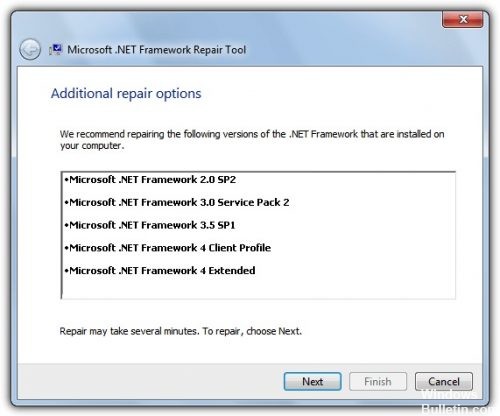
Hvis komponenten Microsoft.NET Framework 3.5 ikke er installert på datamaskinen eller er skadet, må komponenten installeres eller repareres.
Slik installerer eller reparerer du Microsoft.NET Framework 3.5:
- Lukk alle åpne applikasjoner.
- Klikk Windows Start-knappen og velg Kjør.
- Skriv inn kontrollen i Åpne-boksen og klikk OK. Vinduet Kontrollpanel åpnes.
- Dobbeltklikk på Legg til / fjern programmer.
- Bla gjennom listen over programmer som er installert for Microsoft.NET Framework 3.5:
- Hvis programmet ikke er oppført, installer det:
- Klikk her for å laste den ned fra Microsofts nettside.
- Hvis programmet vises i listen, reparer du det:
- Velg Microsoft.NET Framework 3.5, og klikk deretter på Endre / Fjern.
- Velg Reparer, og klikk deretter på Neste.
- Når du blir bedt om det, start datamaskinen på nytt.
Bruk Safe Boot

Følg disse trinnene for å bruke et sikkert startalternativ:
- Start datamaskinen på nytt og trykk på F8-tasten på tastaturet. På en datamaskin som er konfigurert til å starte opp med flere operativsystemer, kan du trykke på F8-tasten når oppstartsmenyen vises.
- Velg et alternativ ved å bruke piltastene på tastaturet når menyen for avanserte alternativer for Windows vises, og trykk deretter på ENTER.
- Jeg anbefaler å starte Windows i et rent oppstartsmiljø for å sikre at dette problemet ikke skyldes et bakgrunnsprogram.
- Når du har startet datamaskinen, må du kontrollere at problemet er løst.
Utfør maskinvare feilsøking

Eventuelle maskinvareproblemer kan også være årsaken til feilen. Det er derfor svært viktig å utføre en maskinvare- og enhetsanalyse for å utelukke muligheten for at en maskinvare eller enhet spiller spillet et eller annet sted.
- For å identifisere denne maskinvaren skriver du inn følgende kommando i startvinduet og trykker på Enter eller klikker OK-knappen:% systemroot% \ system32 \ msdt.exe -id DeviceDiagnostic
- Følg instruksjonene på skjermen for å finne ut om utstyret er defekt.
- Åpne dialogboksen Kjør som beskrevet i forrige avsnitt.
- Du kan også utføre maskinvarefeil på Innstillinger-siden, som vist på skjermbildet.
https://www.dell.com/community/Windows-General/Microsoft-NET-Framework-error/td-p/3666540
Ekspert Tips: Dette reparasjonsverktøyet skanner depotene og erstatter korrupte eller manglende filer hvis ingen av disse metodene har fungert. Det fungerer bra i de fleste tilfeller der problemet skyldes systemkorrupsjon. Dette verktøyet vil også optimere systemet ditt for å maksimere ytelsen. Den kan lastes ned av Klikk her

CCNA, Webutvikler, PC Feilsøking
Jeg er en datamaskinentusiast og en praktiserende IT-profesjonell. Jeg har mange års erfaring bak meg i dataprogrammering, feilsøking og reparasjon av maskinvare. Jeg er spesialisert på webutvikling og database design. Jeg har også en CCNA-sertifisering for nettverksdesign og feilsøking.

